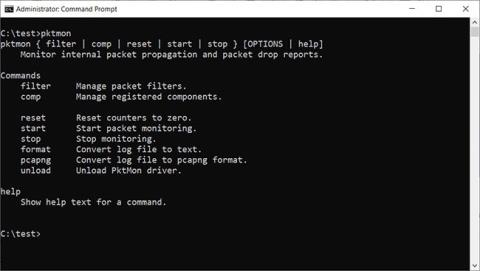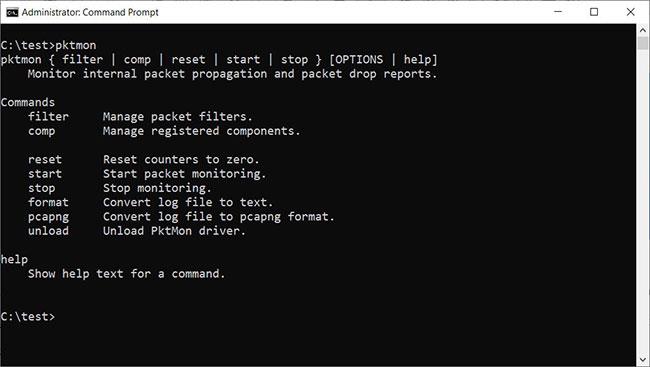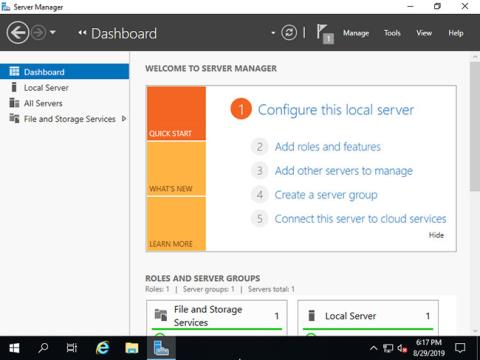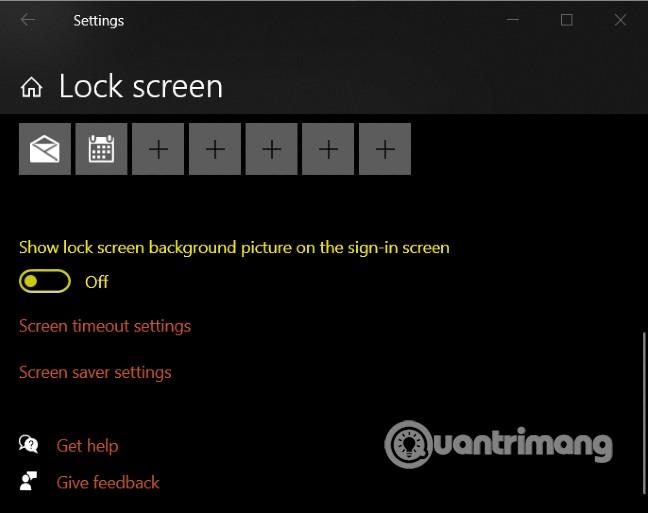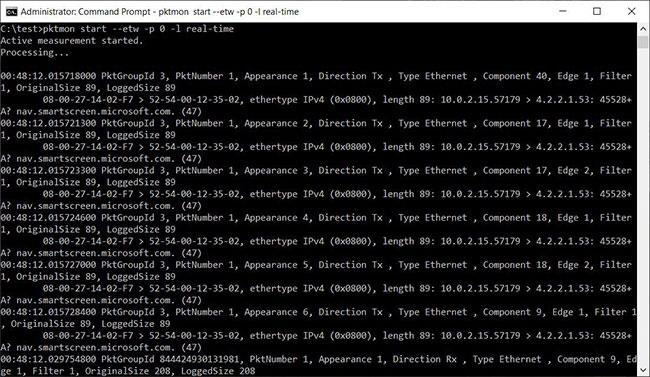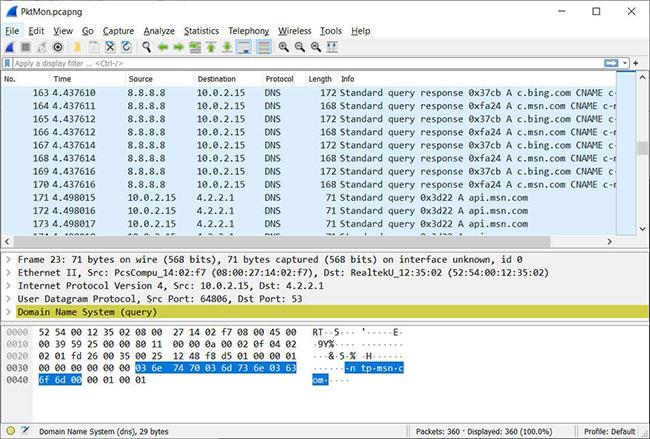Ob izdaji posodobitve za Windows 10 oktober 2018 je Microsoft sistemu Windows 10 tiho dodal vohljalo za omrežne pakete v obliki vgrajene ukazne vrstice, imenovane Pktmon . Po tem je Microsoft temu orodju dodal nekaj funkcij, da bi uporabnikom olajšal uporabo.
Sledilnik paketov ali analizator omrežja je program, ki vam omogoča spremljanje omrežnega prometa, ki poteka skozi omrežne naprave vašega računalnika, vse do ravni posameznega paketa.
Pktmon: vgrajeno orodje za nadzor omrežja Windows 10
Ko je bil prvič izdan, je Pktmon podpiral samo obliko dnevnika sledenja dogodkov (ETL), lastniško obliko dnevnika, ki jo je ustvaril Microsoft. Kasneje je Microsoft dodal podporo za dnevniške datoteke PCAPNG in spremljanje v realnem času, o čemer bomo izvedeli v tem članku.
Če želite uporabljati Pktmon, morate zagnati ukazni poziv s skrbniškimi pravicami v sistemu Windows 10, ker program zahteva skrbniške pravice. Če želite prejeti navodila o uporabi programa, v ukazni poziv vnesite pktmon help .
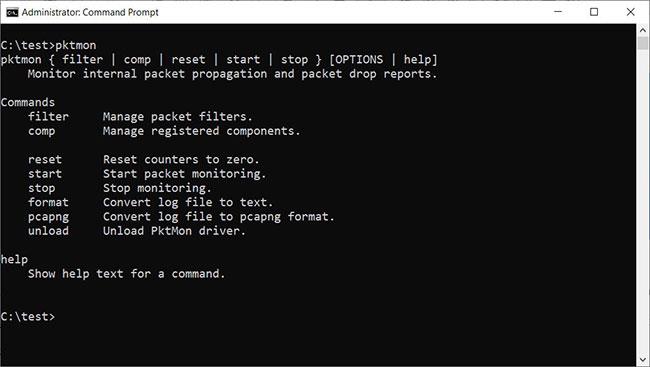
dokumentacija pomoči za pktmon
Če želite več navodil za pomoč glede določenega ukaza, vnesite ukaz pktmon [ime ukaza] pomoč . Na primer, če si želite ogledati dokumentacijo o ukazu "comp" , bi vnesli:
pktmon comp help
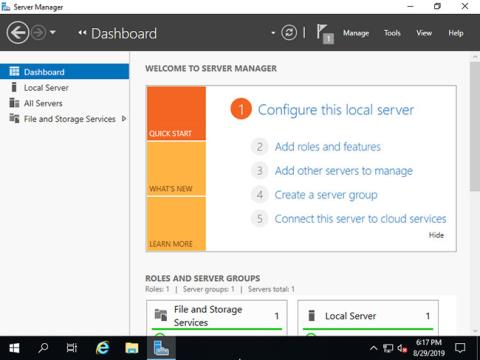
Uporabite ukaz za pomoč
S pomočjo lahko vidite navodila za podukaze, na primer:
pktmon comp list help
Če želite spoznati Pktmon, je ogled vadnice najbolj uporaben način, zato se poskusite naučiti, preden dejansko uporabite to orodje.
Kako uporabljati orodje za nadzor omrežja Pktmon
V primerjavi z orodjem za nadzor omrežja z grafičnim uporabniškim vmesnikom lahko traja dlje, da se navadite na vmesnik ukazne vrstice Pktmon.
Preden lahko nadzirate pakete, morate najprej ustvariti filter z ukazom pktmon filter add , ki določa promet, ki ga želite nadzirati.
Na primer, ves omrežni promet v vašem omrežju lahko spremljate z ukazom:
pktmon filter add -i 192.168.1.0/24
...ali spremljajte promet DNS z:
pktmon filter add -t UDP -p 53
Če niste ugotovili, kako to storiti, bi morali uporabiti ukaz pktmon filter add help, da se naučite, kako ustvariti filter.
V tem članku je avtor ustvaril filter za spremljanje prometa DNS, kot je opisano zgoraj. Za ogled filtrov, ki ste jih ustvarili, vnesite ukaz:
pktmon filter list
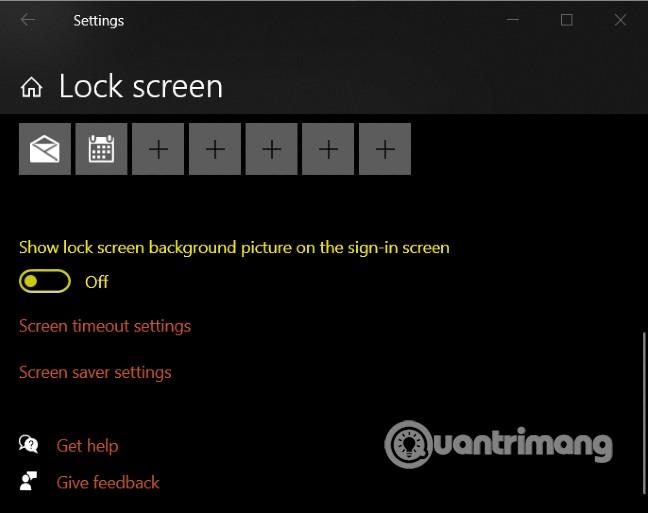
Navedeni so ustvarjeni nadzorni filtri
Če želite začeti spremljati promet DNS na vseh omrežnih vmesnikih in prikazati dejavnost v realnem času, boste uporabili naslednji ukaz:
pktmon start --etw -p 0 -l real-time
Zgornji primer uporablja argument -p 0 , tako da zajame celoten paket. Določite lahko tudi določen omrežni vmesnik za nadzor z uporabo argumenta -c , ki mu sledi ID indeksa vmesnika. Če želite pridobiti seznam omrežnih vmesnikov in ID-jev indeksov (ifIndex), lahko uporabite ukaz:
pktmon comp list
Ko začnete spremljati promet, boste videli zajete pakete DNS prikazane v realnem času v ukaznem pozivu, kot je prikazano spodaj.
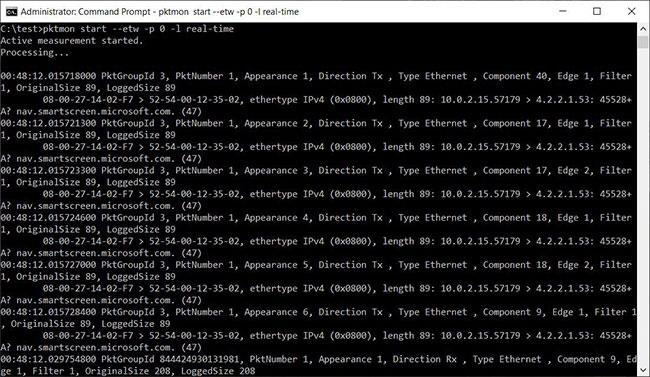
Spremljajte DNS promet v realnem času
Če želite ustaviti sledenje prometu, pritisnite Ctrl + C. Ko bo končano, bo v imeniku, kjer ste zagnali Pktmon, ustvarjena dnevniška datoteka PktMon.etl .
Vendar datoteke ETL niso dobra izbira, ker jih veliko aplikacij ne podpira. Datoteko ETL lahko pretvorite v datoteko PCAPNG z ukazom pktmon pcapng . Če želite na primer PktMon.etl pretvoriti v datoteko PCAPNG z imenom PktMon.pcapng , vnesite naslednji ukaz:
pktmon pcapng PktMon.etl -o PktMon.pcapng
Ko je dnevniška datoteka pretvorjena v format PCANPNG, jo lahko naložite v program, kot je Wireshark , da dobite podrobne informacije o vsaki zahtevi DNS.
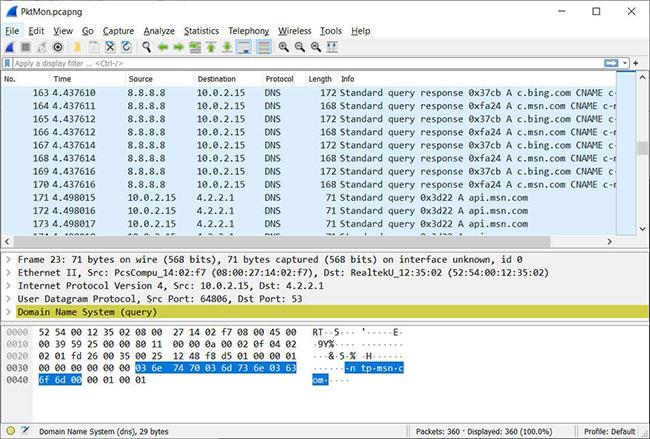
Analizirajte dnevnike Pktmon z Wiresharkom
Kot lahko vidite, je Pktmon izjemno zmogljivo orodje, ki vam omogoča vpogled v vrsto prometa, ki poteka skozi vaše omrežje.
Hkrati je Pktmon lahko zapleten za uporabo, zato se morate seznaniti z dokumentacijo pomoči, preden zaženete ukaz.